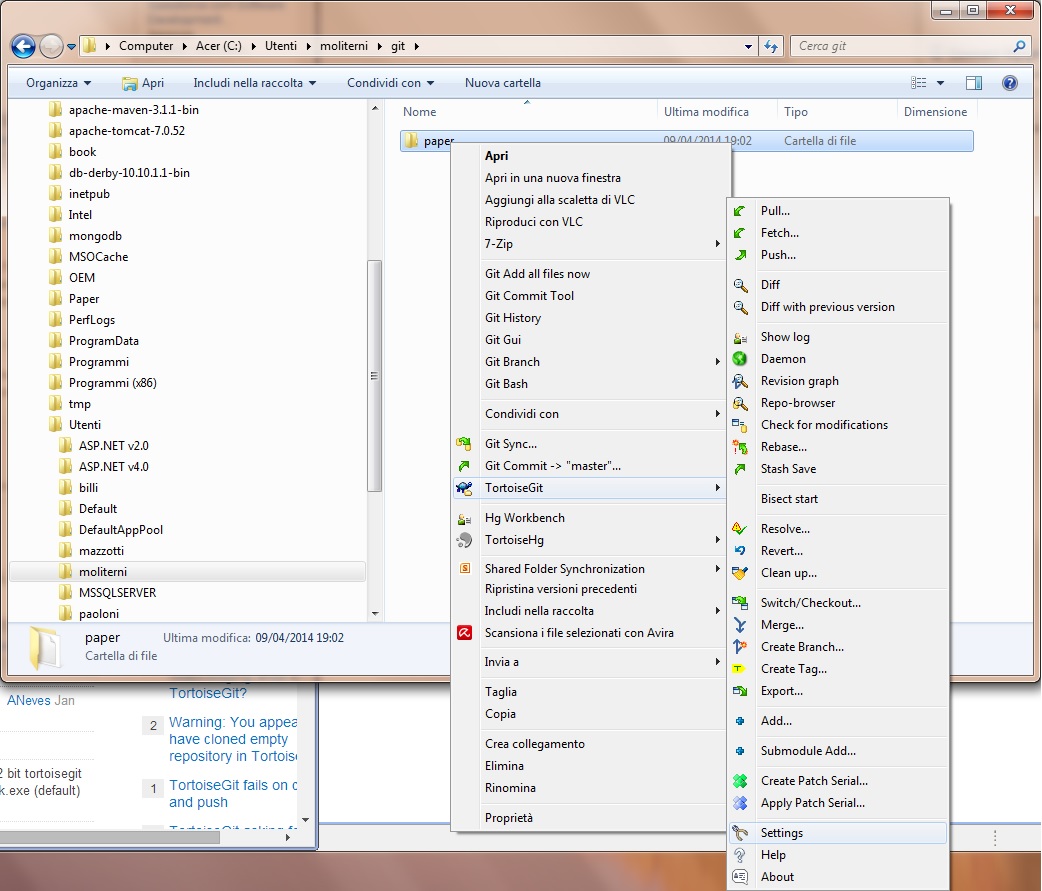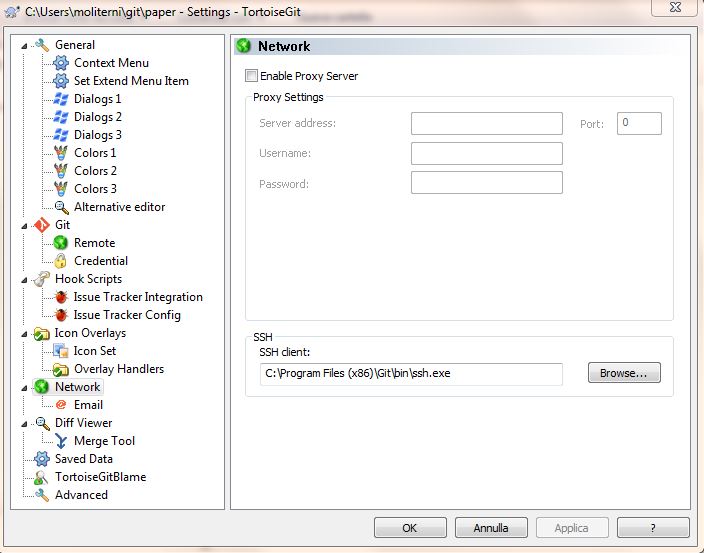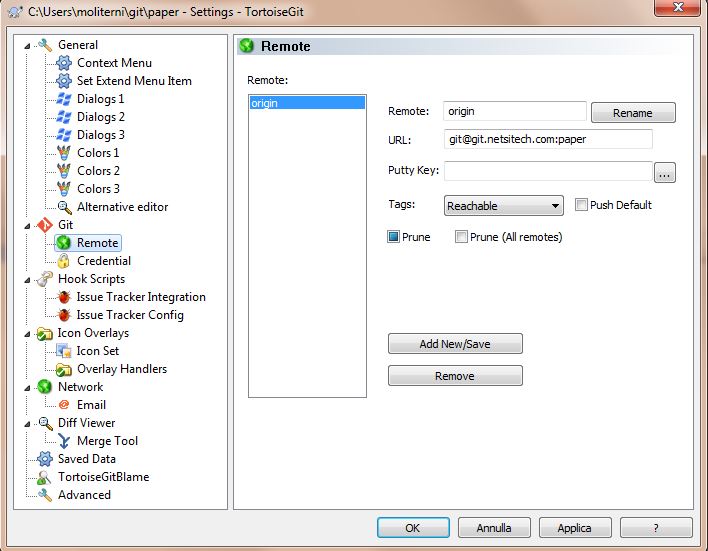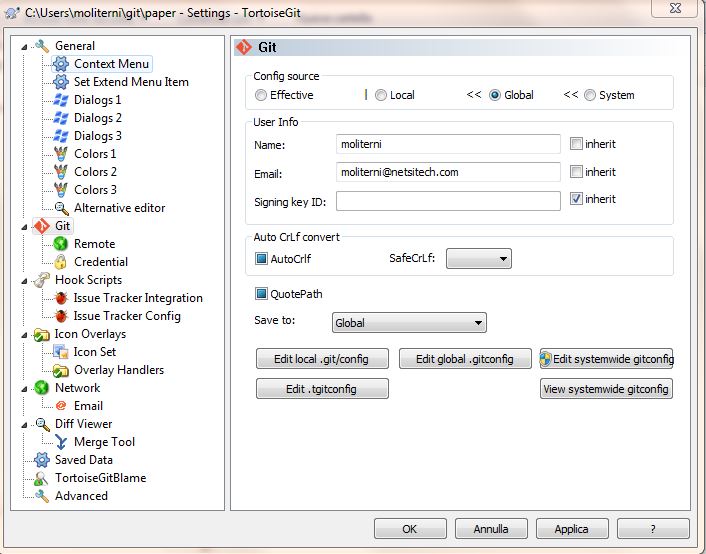Differenze tra le versioni di "Configurare il client TortoiseGit"
Da WikiSitech.
Vai alla navigazioneVai alla ricerca (Creata pagina con "'''TORTOISEGIT PER PROGETTO PAPER''' Per configurare il client TortoiseGit nel progetto Paper seguire i seguenti passi: 1) Scaricare l'ultima versione di TortoiseGit dal [ht...") |
|||
| Riga 3: | Riga 3: | ||
Per configurare il client TortoiseGit nel progetto Paper seguire i seguenti passi: | Per configurare il client TortoiseGit nel progetto Paper seguire i seguenti passi: | ||
| − | 1) Scaricare l'ultima versione di TortoiseGit dal [https://code.google.com/p/tortoisegit/ sito ufficiale] | + | * 1) Scaricare l'ultima versione di TortoiseGit dal [https://code.google.com/p/tortoisegit/ sito ufficiale] |
| − | 2) Ovviamente nessuno leggerà le istruzione e quindi scaricate anche la versione windows di Git dal [http://msysgit.github.io/ sito ufficiale] | + | * 2) Ovviamente nessuno leggerà le istruzione e quindi scaricate anche la versione windows di Git dal [http://msysgit.github.io/ sito ufficiale] |
| − | 3) Dopo aver installato i due pacchetti configurare Tortoise git facendo tasto destro su una cartella come da immagine | + | * 3) Dopo aver installato i due pacchetti configurare Tortoise git facendo tasto destro su una cartella come da immagine |
[[File:TortoiseGit conf.JPG]] | [[File:TortoiseGit conf.JPG]] | ||
Versione attuale delle 11:16, 10 apr 2014
TORTOISEGIT PER PROGETTO PAPER
Per configurare il client TortoiseGit nel progetto Paper seguire i seguenti passi:
- 1) Scaricare l'ultima versione di TortoiseGit dal sito ufficiale
- 2) Ovviamente nessuno leggerà le istruzione e quindi scaricate anche la versione windows di Git dal sito ufficiale
- 3) Dopo aver installato i due pacchetti configurare Tortoise git facendo tasto destro su una cartella come da immagine
4) Selezionare nella sezione Network il client SSH come da immagine sotto
5) Configurare la sezione Git -> Remote come da immagine sotto
6) Configurare la sezione Git come da immagine sotto